win7怎么更改用户密码-win7更改用户密码的方法介绍?
通过改变用户密码来保护计算机隐私,可以防止我们的帐户被他人登录。但也有朋友表示不知道如何更改用户密码,其实只要在控制面板到用户账号,就可以改密码。我们来看看。
win7怎么更改用户密码
1、首先点击图示的开始按钮。
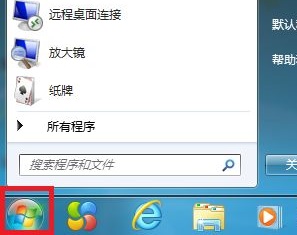
2、然后在其中找到“控制面板”
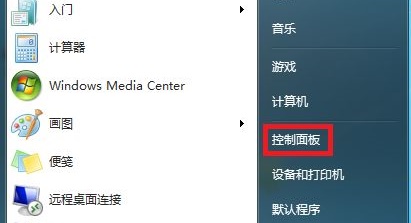
3、在“类别”查看方式中找到“用户账户和家庭安全”
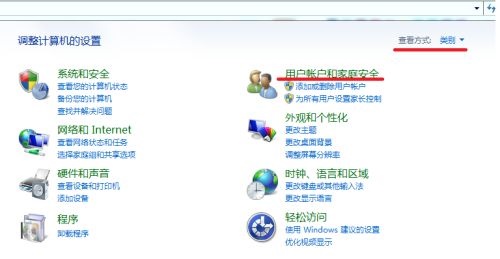
4、点击“更改windows密码”
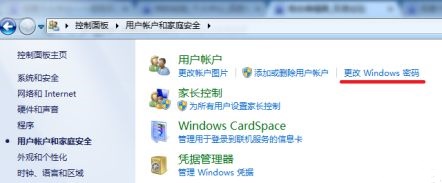
5、选择需要更改的用户,点击“更改密码”
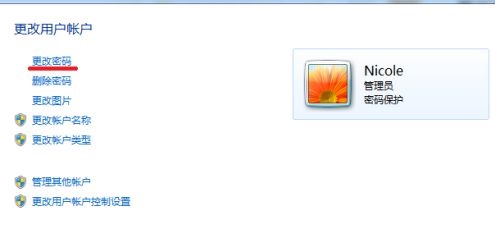
6、然后在图示位置输入当前密码和新密码即可。
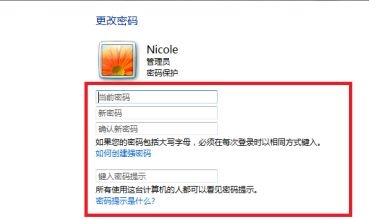
以上就是win7更改用户密码的方法介绍了,大家快去更改自己的用户密码吧。
在不知道当前密码的情况下怎么更改Win7登录密码?
更改WIN7登陆密码步骤如下:
修改win7登陆密码有以下两种情况:
一、已经进入系统,修改开机密码
按照原来设置开机密码的路径修改开机密码。
1、开始--控制面板-用户帐户;
2、进入到用户界面后,选择要更改密码的用户;
3、选中要更改密码的用户后,在左侧树型列表里选择“更改密码”;
3、输入一次当前的密码,输入两次要更改的密码,然后确定退出就完成了。
二、忘记开机密码无法进入系统,修改开机密码
准备工具:
1、u启动U盘启动盘
具体步骤:
1、将制作好的u启动u盘启动盘连接好电脑,开机按电脑启动热键设置u盘启动,进入u启动主菜单界面,选择“【03】u启动win2003pe经典版(老机器)”
2、进入pe系统后,依次点击“开始--程序--密码管理--PasswdRenew(系统用户密码重设)”
3、在打开的工具中点击“选择目标路径”选项,然后在弹出的浏览文件夹窗口中选择c盘下的windows文件夹,点击确定
4、点击“修改现有用户的密码”选项,然后点击右侧窗口用户名对应的下拉框,选择需要更改密码的用户名
5、接着进行修改登录密码,同样要键入新密码和确认密码,用户一定要记住所设置的新密码哦。
6、最后点击左侧的“应用”选项,弹出数据更新成功的消息窗口,点击确定按钮即可
win7修改自己账号的密码
1、双击桌面上的计算机,进入页面。
2、进入页面之后,点击打开控制面板。
3、打开之后把查看方式设置为“类别”,再点击“用户账户和家庭安全”下面的“添加或删除用户账户”。
4、之后可以看到有“选择希望修改的账户”,选择你要修改的账户。
5、点击你要修改的账户。
6、点击修改账户名称,修改账户密码,修改你想要的名称和密码。
电脑密码如何更改
1、点击账户选项。
2、点击设置的图标进入,选择点击账户的选项。
点击登录选项。
3、点击左侧的登录选项。点击密码的选项。
4、点击密码的选项,选择下方的更改。
输入原有的密码。
5、输入原有的密码,点击下一步。点击下一步。
6、设置新的密码及密码提示后,点击下一步,即可完成更改。
这样我们的电脑密码就修改成功了
